win10浏览器无法上网怎么回事,解决win10浏览器上不了网的方法
时间:2016-04-13 来源:互联网 浏览量:
微软对win10的推送力度加上免费升级的诱惑,不少用户已经升级到win10系统了,只是大家在使用的过程遇到一些故障还不清楚怎么解决,比如win10浏览器无法上网怎么回事?要怎么解决这个问题?大家可以参考以下的教程。
解决win10浏览器上不了网的方法:
1、将鼠标移动到桌面任务栏的右下方,找到开始菜单,冉舟直接鼠标右键单击。
2、完成步骤1之后,就可以看到命令提示符(管理员) ,之后就单击。
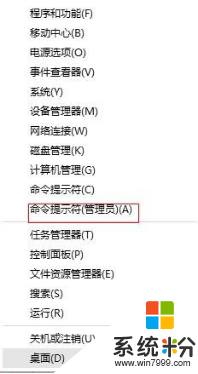
3、完成步骤2之后,在输入框里面输入下面的指令“netsh winsock reset”。
在经过这一系列的修改之后,系统会提示你重新启动,重启之后的win10浏览器又能正常工作了,如果你觉得这个教程实用,不妨保存下来以供下次遇到此类问题的解决。
我要分享:
相关教程
- ·Win10的ie浏览器连不上网的解决方法!Win10 ie网页打不开的解决方法
- ·w10ie浏览器无法正常使用怎么回事|w10ie浏览器无法使用的解决方法
- ·Win10系统IE浏览器无法打开网页、无法连接上网的三种解决方法
- ·Win10系统下ie浏览器打不开怎么办|win10浏览器提示无法显示此页的解决方法
- ·Win10默认浏览器设置不成功怎么办?win10无法修改默认浏览器的解决方法!
- ·win10系统ie浏览器打不开网页提示无法显示此页如何处理? win10系统ie浏览器打不开网页提示无法显示此页的解决方法
- ·桌面文件放在d盘 Win10系统电脑怎么将所有桌面文件都保存到D盘
- ·管理员账户怎么登陆 Win10系统如何登录管理员账户
- ·电脑盖上后黑屏不能唤醒怎么办 win10黑屏睡眠后无法唤醒怎么办
- ·电脑上如何查看显卡配置 win10怎么查看电脑显卡配置
win10系统教程推荐
- 1 电脑快捷搜索键是哪个 win10搜索功能的快捷键是什么
- 2 win10系统老是卡死 win10电脑突然卡死怎么办
- 3 w10怎么进入bios界面快捷键 开机按什么键可以进入win10的bios
- 4电脑桌面图标变大怎么恢复正常 WIN10桌面图标突然变大了怎么办
- 5电脑简繁体转换快捷键 Win10自带输入法简繁体切换快捷键修改方法
- 6电脑怎么修复dns Win10 DNS设置异常怎么修复
- 7windows10激活wifi Win10如何连接wifi上网
- 8windows10儿童模式 Win10电脑的儿童模式设置步骤
- 9电脑定时开关机在哪里取消 win10怎么取消定时关机
- 10可以放在电脑桌面的备忘录 win10如何在桌面上放置备忘录
win10系统热门教程
- 1 升级Win10系统小米WIFI无法使用的解决方法
- 2 Win7系统升级到Win10后软件还能用吗?
- 3 Win10鼠标指针怎么换?win10换鼠标指针主题的操作方法!
- 4Win10电脑显示屏变红色的原因及处理方法
- 5Win10任务栏不见了该怎么办?
- 6Win10应用商店添加支付宝帐户"你的国家/地区ID的最后5位数字"是什么?
- 764位Win10如果把32位软件安装在C:\Program Files下,会影响软件的运行吗?
- 8win10取消文件资源管理器导航栏如何显示U盘设备 win10取消文件资源管理器导航栏显示U盘设备怎么办
- 9Win10自带应用不喜欢?一个命令轻松全部卸载!
- 10win10一键关闭所有程序的方法!
最新win10教程
- 1 桌面文件放在d盘 Win10系统电脑怎么将所有桌面文件都保存到D盘
- 2 管理员账户怎么登陆 Win10系统如何登录管理员账户
- 3 电脑盖上后黑屏不能唤醒怎么办 win10黑屏睡眠后无法唤醒怎么办
- 4电脑上如何查看显卡配置 win10怎么查看电脑显卡配置
- 5电脑的网络在哪里打开 Win10网络发现设置在哪里
- 6怎么卸载电脑上的五笔输入法 Win10怎么关闭五笔输入法
- 7苹果笔记本做了win10系统,怎样恢复原系统 苹果电脑装了windows系统怎么办
- 8电脑快捷搜索键是哪个 win10搜索功能的快捷键是什么
- 9win10 锁屏 壁纸 win10锁屏壁纸设置技巧
- 10win10系统老是卡死 win10电脑突然卡死怎么办
